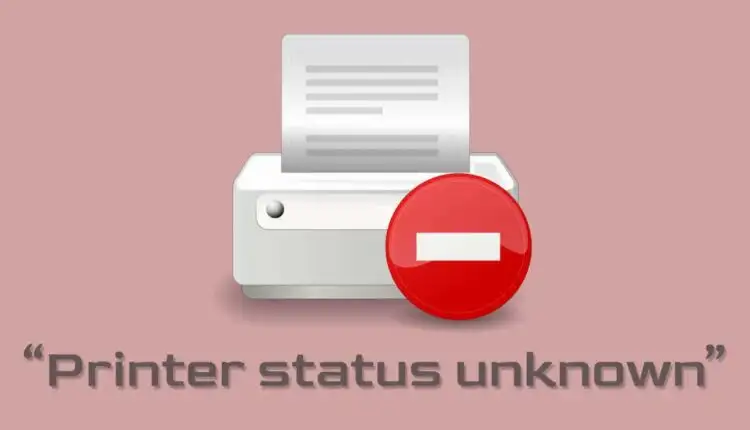Cách sửa lỗi HP “Trạng thái máy in không xác định”
Khi HP Smart hiển thị lỗi “Trạng thái máy in không xác định”, ứng dụng không thể giao tiếp với máy in của bạn. Các vấn đề với kết nối máy in, chương trình cơ sở hoặc trình điều khiển của bạn thường là nguyên nhân gây ra thông báo lỗi này. Tuy nhiên, một số yếu tố khác cũng có thể kích hoạt nó.
Hướng dẫn này bao gồm bảy cách để khắc phục lỗi “Trạng thái máy in không xác định” trong ứng dụng HP Smart dành cho Windows.
Trước khi tiếp tục, hãy xác minh rằng máy in của bạn tương thích với ứng dụng HP Smart. Hầu hết các máy in không dây được sản xuất từ năm 2009 trở về trước không được hỗ trợ. Truy cập trang web MyHPSupport này để kiểm tra xem ứng dụng HP Smart có hỗ trợ kiểu máy in của bạn hay không.
Nội dung bài viết
Khởi động lại thiết bị của bạn
Khởi động lại máy in và máy tính của bạn có thể thiết lập mọi thứ đúng với ứng dụng HP Smart. Rút cáp nguồn của máy in và cắm lại sau vài giây.
Bật nguồn máy in và kiểm tra xem ứng dụng HP Smart có nhận dạng máy in của bạn không. Khởi động lại máy tính của bạn nếu thông báo lỗi vẫn còn.
Sử dụng Công cụ chẩn đoán HP
Ứng dụng “Print and Scan Doctor” có thể chẩn đoán và khắc phục các sự cố thường gặp với máy in và máy quét HP trong vài phút. Tải xuống và chạy ứng dụng HP Print and Scan Doctor, kết nối máy in với PC và làm theo hướng dẫn chẩn đoán.
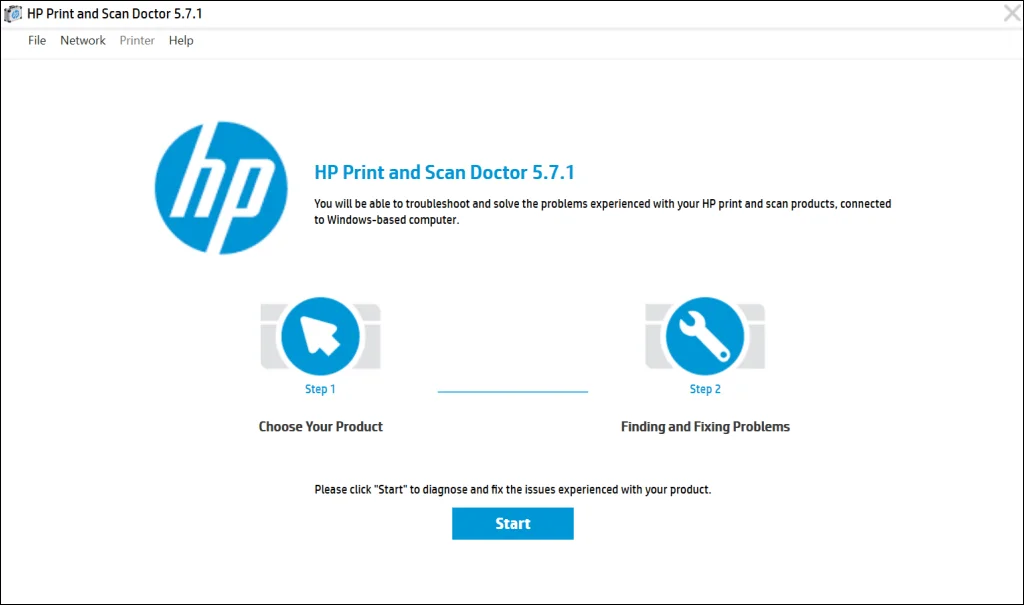
HP Support Assistant là một công cụ chẩn đoán khác để khắc phục sự cố máy in HP trong Windows và ChromeOS. Ứng dụng được cài đặt sẵn trên máy tính xách tay và máy tính để bàn HP mới. Nếu bạn có PC không phải của HP, hãy tải xuống công cụ Hỗ trợ Hỗ trợ của HP từ trang web của HP.
Đưa máy in của bạn trực tuyến
Ứng dụng HP Smart có thể hiển thị thông báo lỗi “Trạng thái máy in không xác định” nếu máy in của bạn không hoạt động hoặc ngoại tuyến. Nếu máy in của bạn chuyển sang chế độ ngủ hoặc chế độ chờ sau một thời gian không hoạt động, hãy nhấn nút nguồn để “đánh thức” máy in. Tùy thuộc vào kiểu máy in của bạn, việc bắt đầu lệnh in từ máy tính của bạn cũng sẽ đánh thức nó từ chế độ ngủ.

Ngoài ra, hãy đảm bảo máy in và máy tính của bạn ở cùng một mạng (Wi-Fi hoặc Ethernet) với máy tính của bạn. Sự can thiệp từ các thiết bị lân cận (lò vi sóng, điện thoại, v.v.) và sự cố mạng có thể khiến máy in của bạn ngoại tuyến. Khởi động lại bộ định tuyến của bạn và tắt bất kỳ tường lửa hoặc mạng riêng ảo (VPN) nào trên máy tính của bạn để đưa máy in của bạn trực tuyến.
Tham khảo hướng dẫn của chúng tôi về cách đưa máy in ngoại tuyến trở lại trực tuyến để biết thêm các giải pháp khắc phục sự cố. Ngoài ra, hãy thử các bản sửa lỗi khắc phục sự cố này cho các sự cố máy in phổ biến trong Windows 10 và 11.
Cập nhật chương trình cơ sở máy in của bạn
HP phát hành các bản cập nhật chương trình cơ sở định kỳ cho các máy in của mình. Các bản cập nhật này giúp khắc phục sự cố và giúp bạn khai thác tối đa máy in HP của mình.
- Đi tới trang Tải xuống phần mềm và trình điều khiển trên trang web của HP và chọn Máy in.
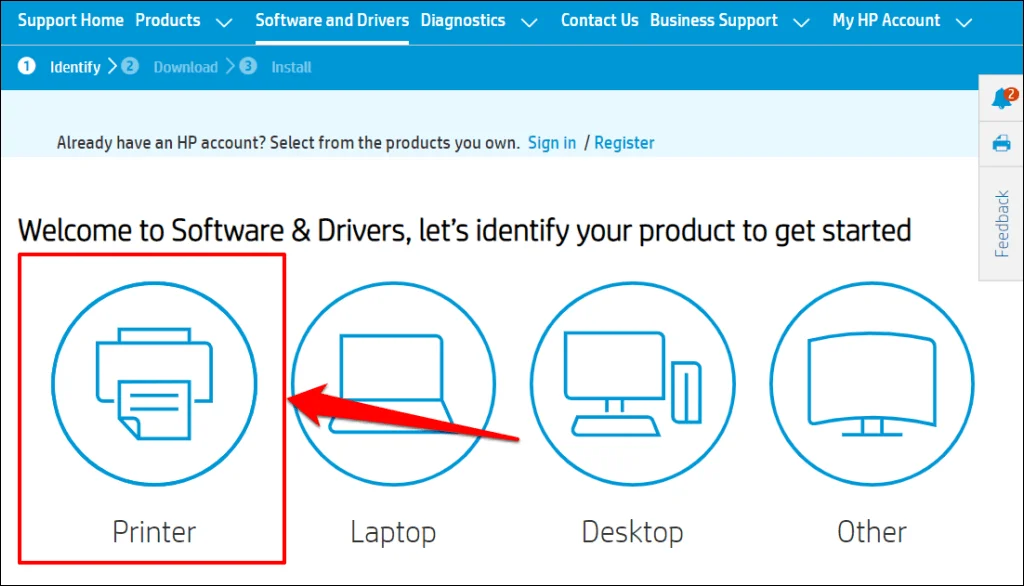
- Nhập tên hoặc kiểu máy in của bạn vào hộp thoại và chọn Nộp.
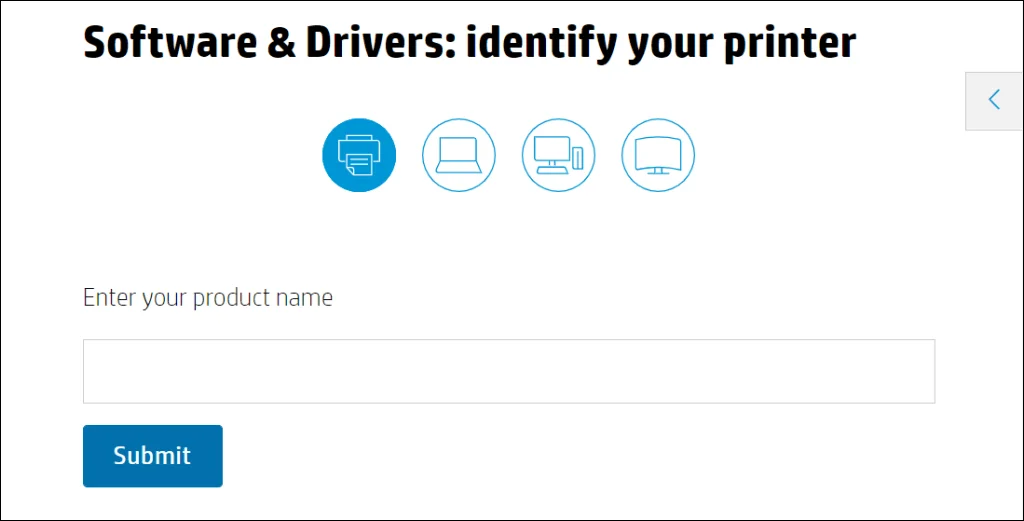
- Mở rộng phần “Chương trình cơ sở” và tải xuống phiên bản mới nhất có sẵn cho máy tính của bạn.
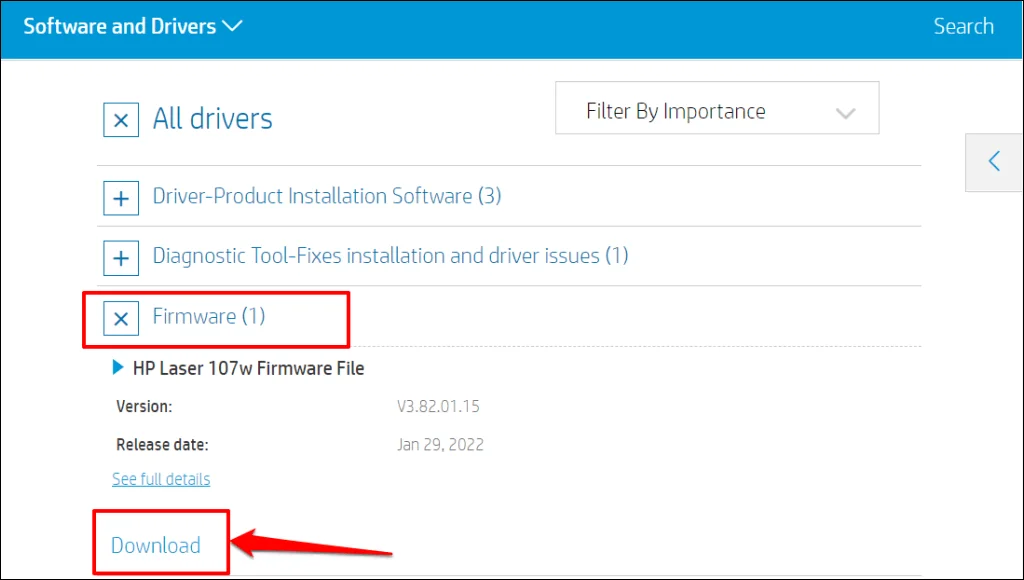
- Giải nén tệp đã tải xuống và mở tệp PDF đính kèm để tìm hiểu cách cài đặt bản nâng cấp chương trình cơ sở.
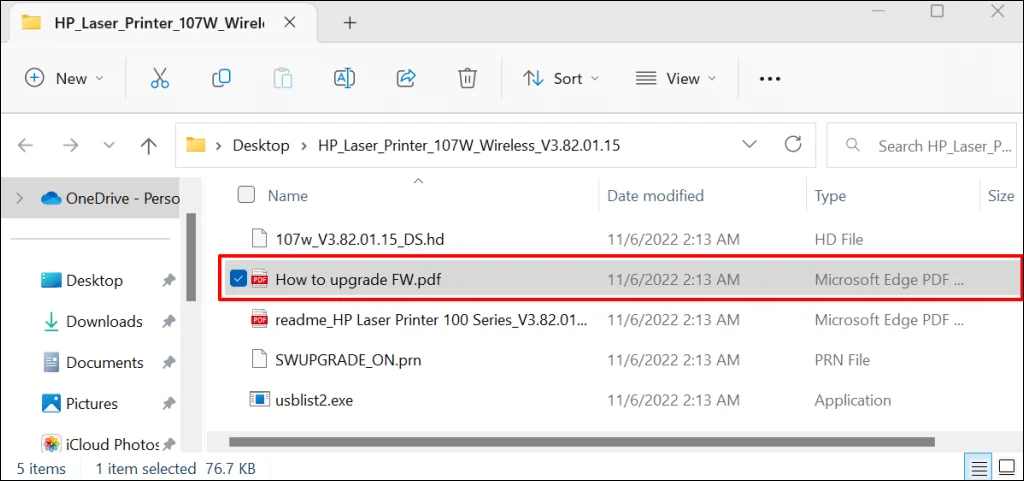
Tham khảo hướng dẫn Hỗ trợ HP này để tìm hiểu các cách khác để cập nhật chương trình cơ sở trên máy in HP của bạn.
Sửa chữa và Đặt lại Ứng dụng Thông minh HP
Windows có một công cụ sửa chữa tích hợp để chẩn đoán và sửa các ứng dụng không hoạt động bình thường. Sửa chữa ứng dụng HP Smart nếu nó không nhận dạng được máy in của bạn. Đặt lại ứng dụng nếu “Trạng thái máy in không xác định” vẫn tiếp diễn sau hoạt động sửa chữa.
Đóng ứng dụng HP Smart và làm theo các bước bên dưới để sửa chữa hoặc đặt lại ứng dụng.
- Đi đến Cài đặt > Ứng dụng > Ứng dụng đã cài đặtchọn biểu tượng ba chấm bên cạnh các HP Smart ứng dụng và chọn Tùy chọn nâng cao.
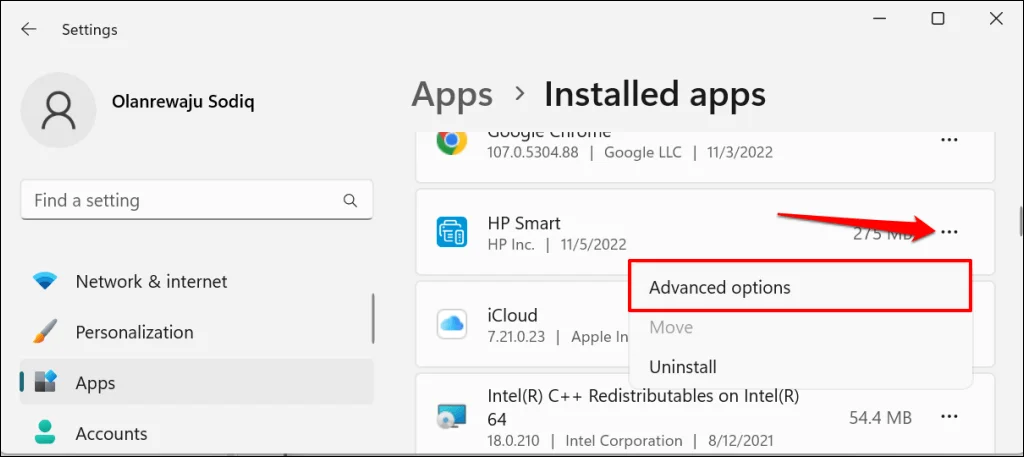
- Cuộn đến phần “Đặt lại” và chọn Sửa chữa cái nút.
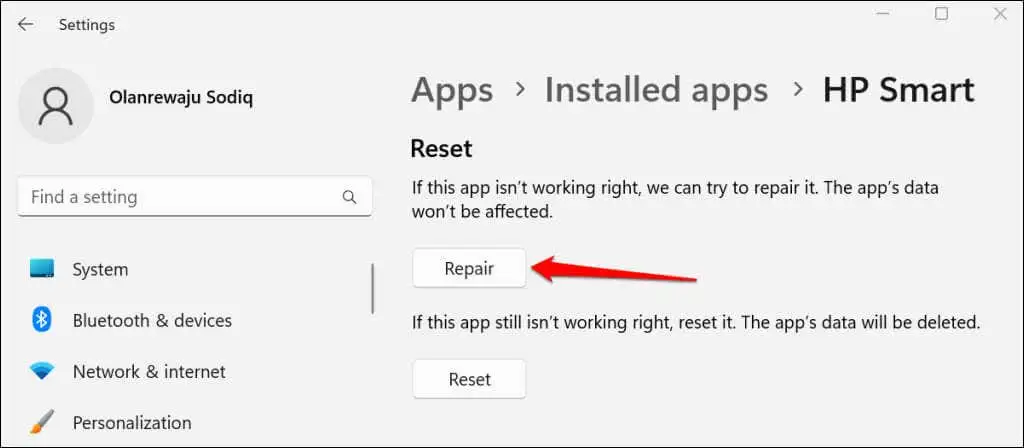
Khi thao tác sửa chữa hoàn tất, bạn sẽ thấy dấu kiểm bên cạnh nút Sửa chữa. Khởi chạy lại ứng dụng HP Smart và kiểm tra xem ứng dụng hiện có phát hiện ra máy in của bạn hay không.
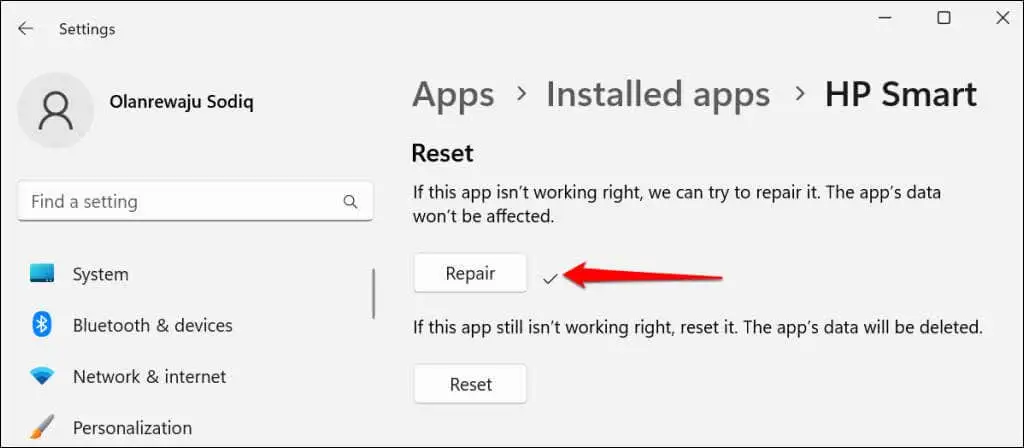
Đóng và đặt lại ứng dụng nếu ứng dụng vẫn hiển thị lỗi “Trạng thái máy in không xác định”. Đặt lại HP Smart sẽ xóa dữ liệu của ứng dụng, vì vậy bạn sẽ cần thiết lập máy in của mình từ đầu.
- Chọn Cài lại để đặt lại ứng dụng HP Smart về cài đặt mặc định.
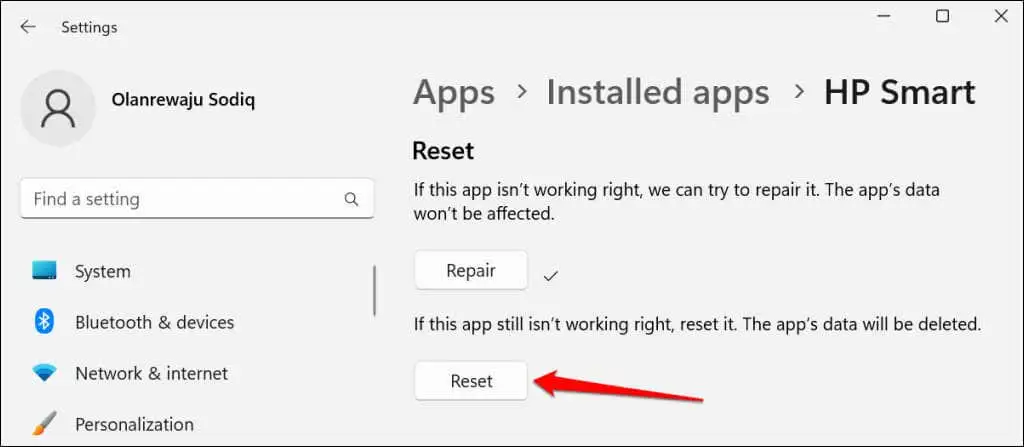
- Lựa chọn Cài lại trên cửa sổ bật lên để tiếp tục.
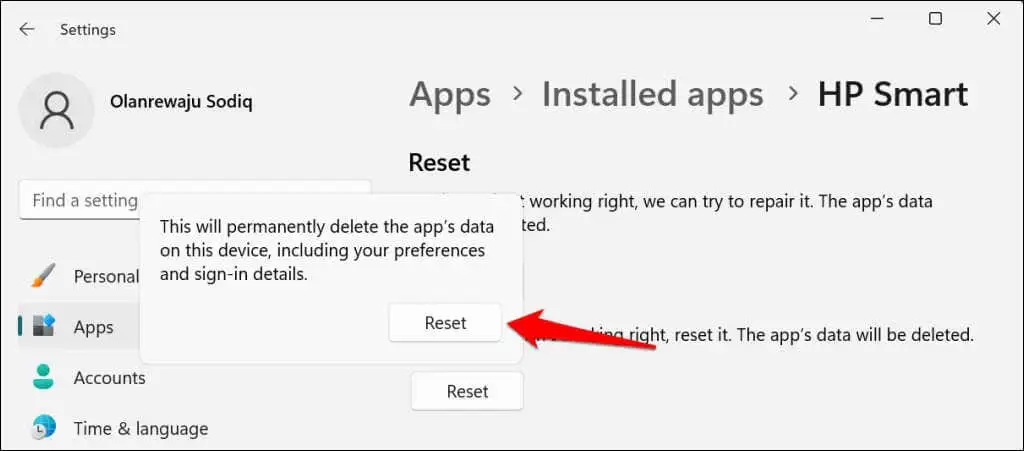
Khởi động lại HP Smart khi bạn thấy dấu kiểm bên cạnh nút đặt lại. Xóa và cài đặt lại ứng dụng nếu sự cố vẫn tiếp diễn.
Cài đặt lại Ứng dụng HP Smart
Mở menu Bắt đầu, gõ hp thông minh trong thanh tìm kiếm và chọn Gỡ cài đặt bên dưới ứng dụng HP Smart.
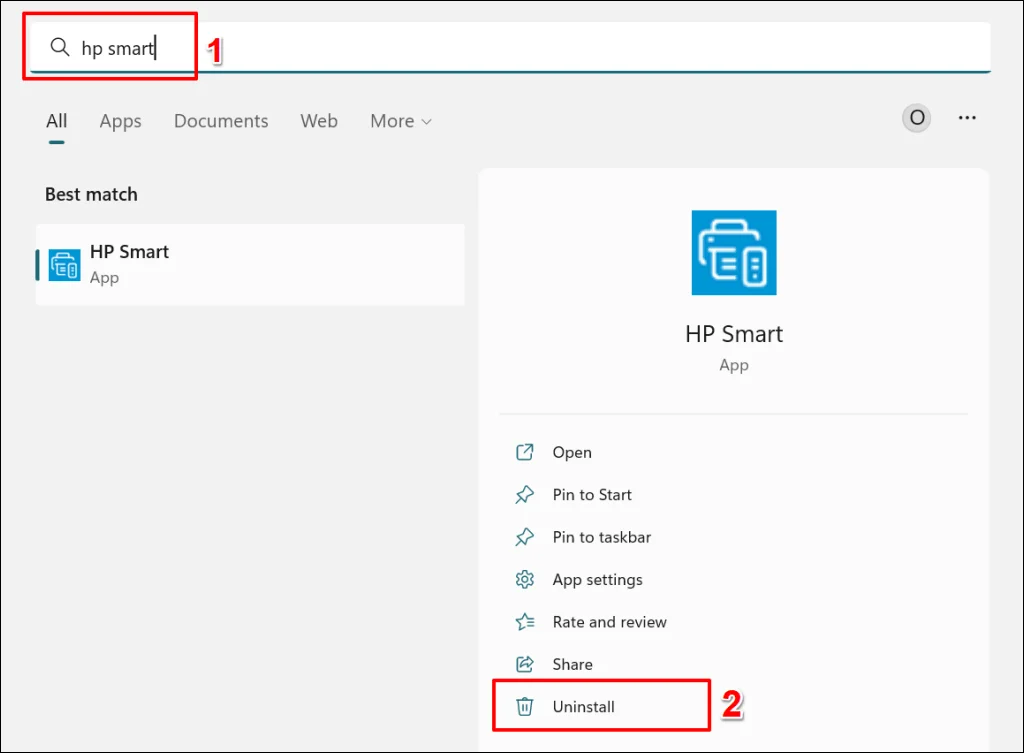
Lựa chọn Gỡ cài đặt trên cửa sổ bật lên để xóa HP Smart và dữ liệu của HP Smart khỏi máy tính của bạn.
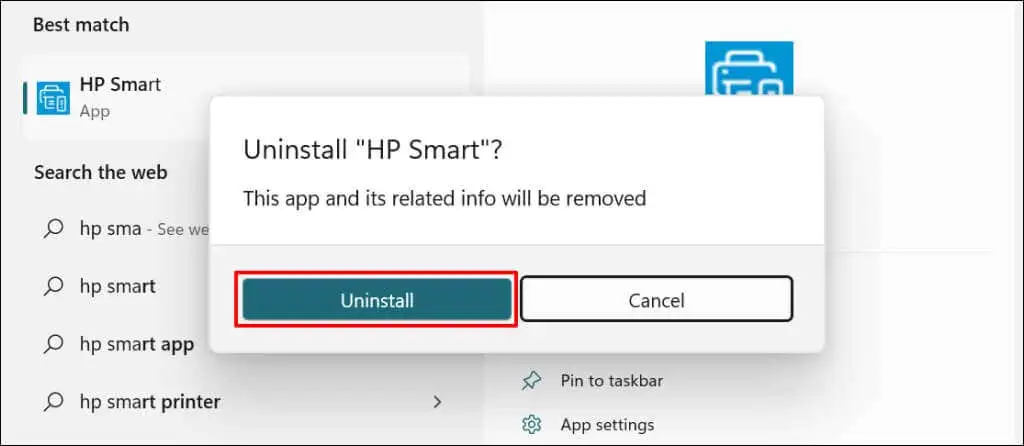
Khởi động lại máy tính của bạn, tải xuống tệp thiết lập HP Smart và cài đặt lại ứng dụng trên PC của bạn. Thêm lại máy in của bạn vào ứng dụng HP Smart và kiểm tra xem điều đó có giải quyết được lỗi “Trạng thái máy in không xác định” hay không.
Xóa và cài đặt lại máy in của bạn
Ứng dụng HP Smart có thể hoạt động sai nếu trình điều khiển máy in của bạn bị hỏng hoặc lỗi thời. Xóa máy in và trình điều khiển của nó khỏi máy tính của bạn và thiết lập máy in từ đầu.
- Đi đến Cài đặt > Bluetooth & thiết bị > và chọn Máy in & máy quét.
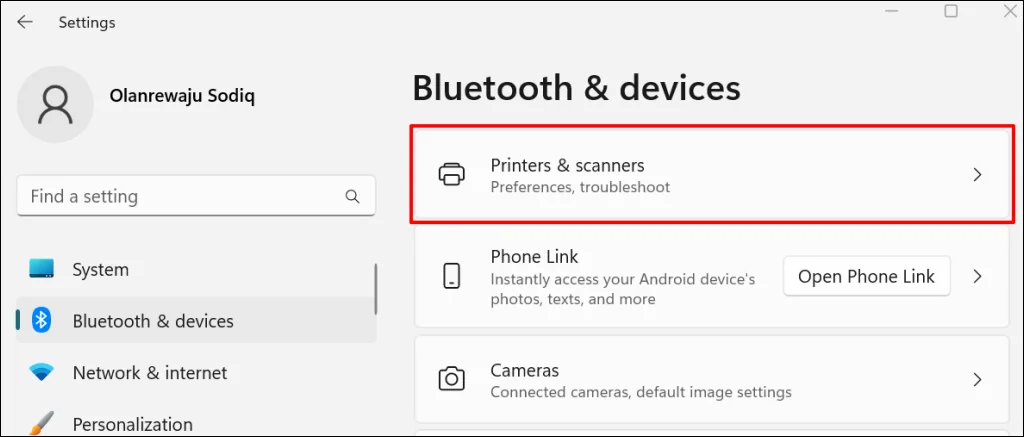
- Chọn máy in bị ảnh hưởng.
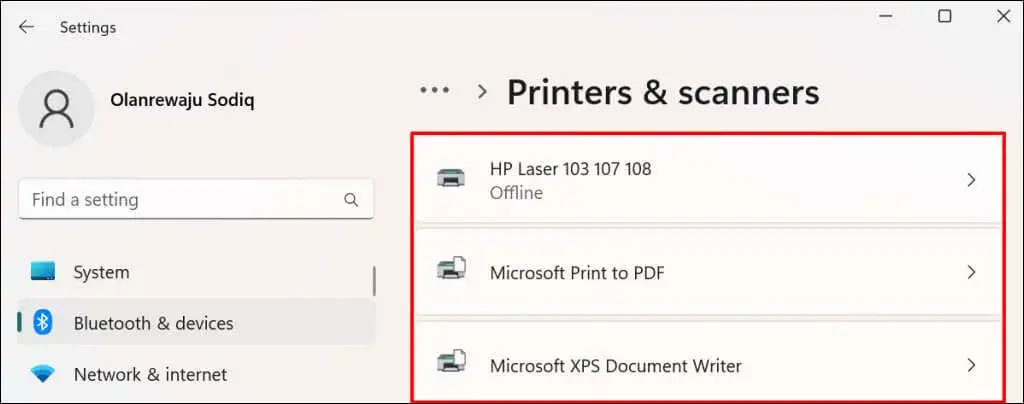
- Lựa chọn Loại bỏ và chọn Đúng trên dấu nhắc xác nhận.
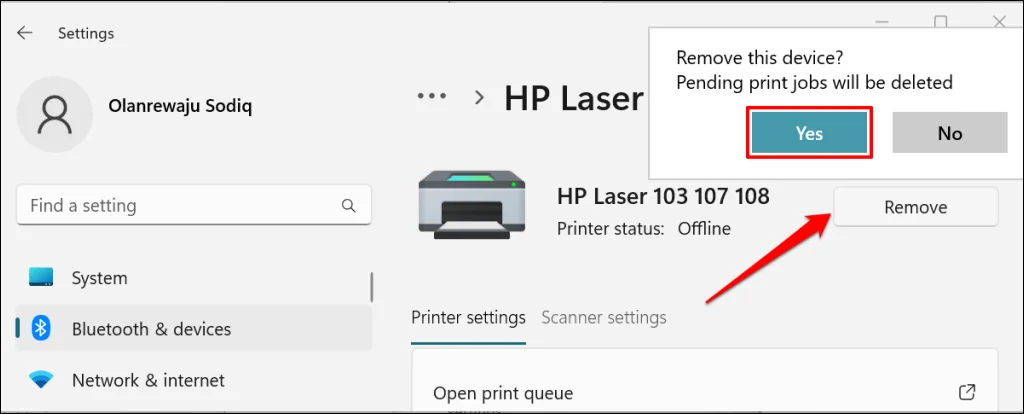
Bước tiếp theo là xóa trình điều khiển của máy in khỏi máy tính của bạn.
- Nhấn nút Phím Windows + R để mở hộp Windows Run. Nhập hoặc dán printui.exe / s vào hộp thoại và chọn ĐƯỢC RỒI.
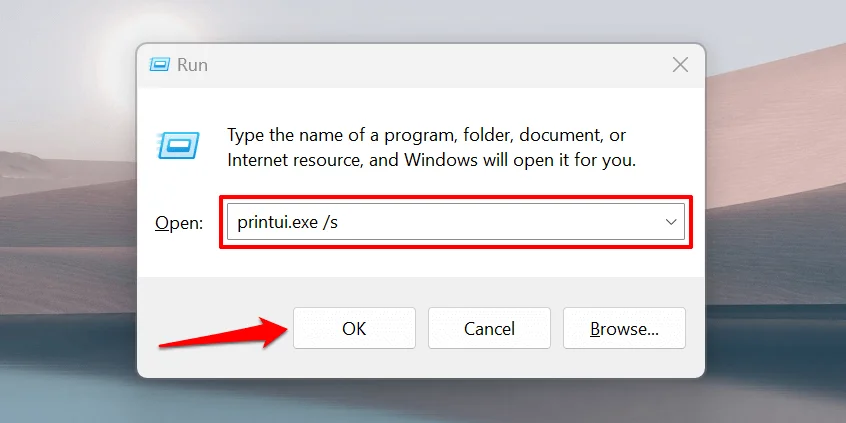
- Đi tới tab “Trình điều khiển”, chọn trình điều khiển của máy in và chọn Loại bỏ.
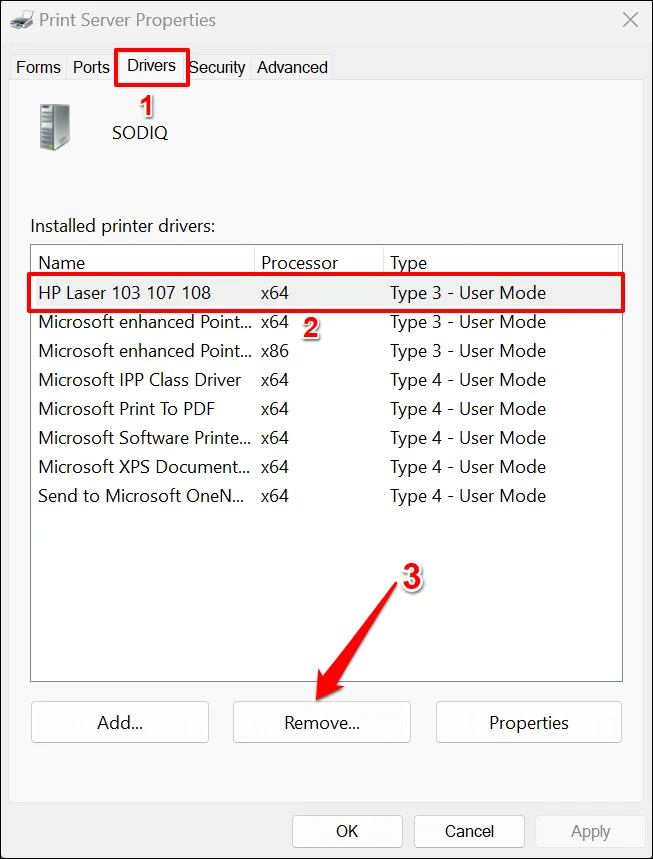
- Chọn Loại bỏ trình điều khiển và gói trình điều khiển và chọn ĐƯỢC RỒI.
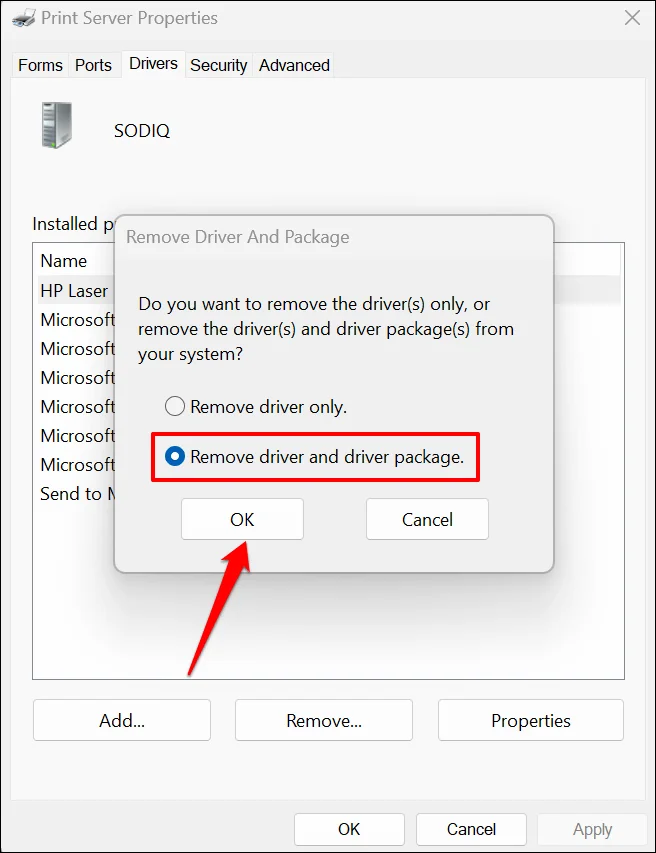
- Lựa chọn Đúng trên cửa sổ bật lên để xóa trình điều khiển của máy in và các gói trình điều khiển khỏi máy tính của bạn.
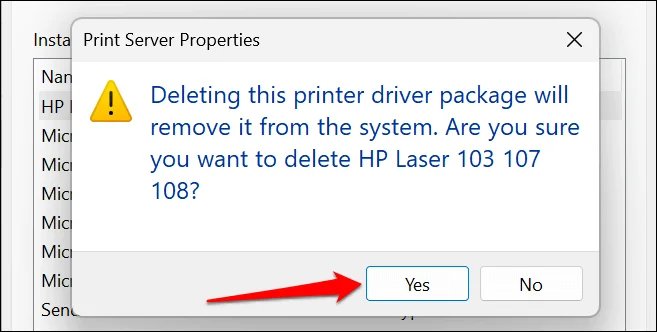
- Bước cuối cùng là xóa các tập tin còn sót lại của máy in. Mở hộp Windows Run (các cửa sổ + R), dán c: / programdata vào hộp thoại và chọn ĐƯỢC RỒI.
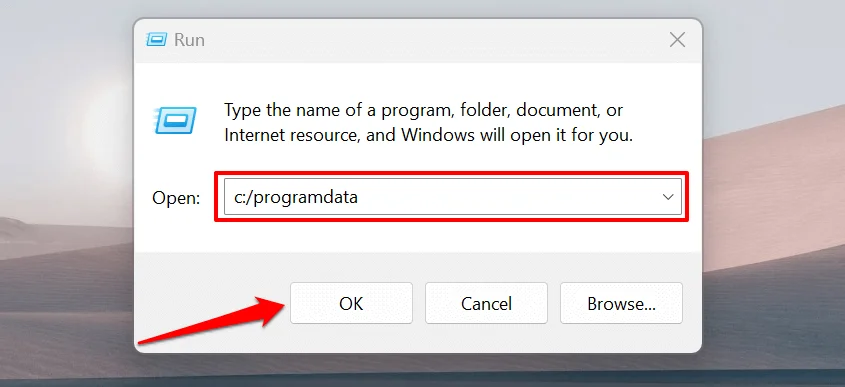
- Xác định vị trí và mở HP hoặc Hewlett Packard thư mục.
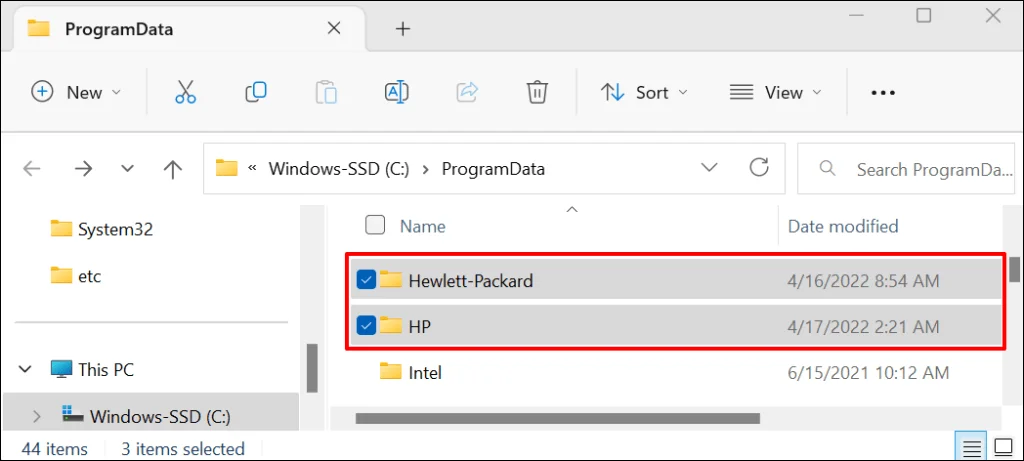
- Xóa Máy in thư mục con và bất kỳ tệp hoặc thư mục nào liên quan đến máy in.
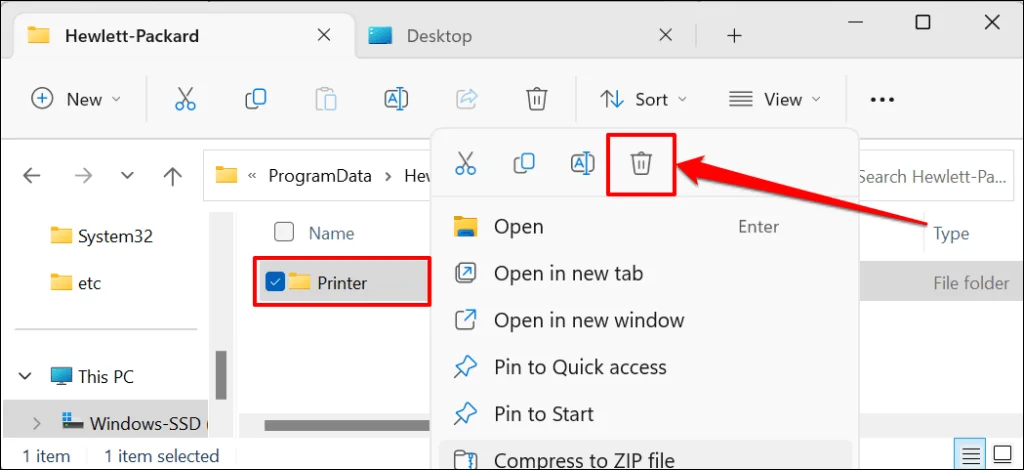
Khởi động lại Windows và kết nối lại máy in với máy tính của bạn. Máy in sẽ tự động cài đặt trình điều khiển khi được kết nối với PC của bạn. Nếu không, hãy tải xuống và cài đặt lại trình điều khiển mới nhất cho kiểu máy in của bạn từ trang web của HP.
Tình trạng máy in vẫn không xác định? Liên hệ với bộ phận hỗ trợ của HP
Liên hệ với đại lý HP hoặc đến trung tâm dịch vụ HP được ủy quyền gần bạn nếu ứng dụng HP Smart vẫn không nhận ra máy in của bạn.